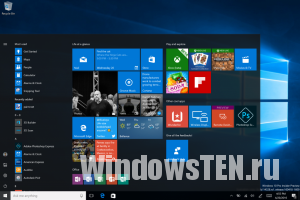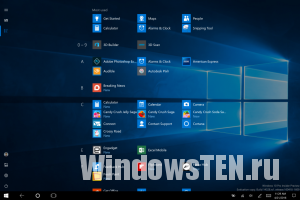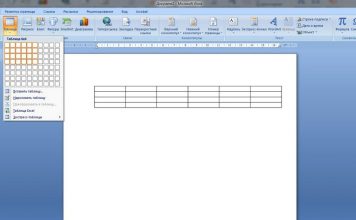Выход билда 14328 для инсайдеров Windows 10 и Windows 10 Mobile стал неожиданностью. Он распространяется по быстрому кругу доступа. Но что еще более приятно – это огромное количество нововведений, которые анонсировали на Build 2016 и которые содержатся в этом обновлении.
Долгожданные меню Пуск и Windows Ink
- Обновленное меню Пуск наконец-то доступно пользователям. В нем содержится общий список установленных на компьютер приложений и его не нужно открывать отдельно созданной для этого кнопкой. Важные элементы управления ПК переместились влево: проводник, настройки и управление питанием.
- Пользователи, чьи компьютеры поддерживают функцию перьевого ввода, порадуются появлению Windows Ink, с помощью которой юзер сможет создать рукописную заметку или рисунок в любое время и в любом уголке ОС. Функция для таких устройств включена по умолчанию, а запускается она из системного трея. Чтобы вручную активировать функцию на устройствах, не поддерживающих перьевой ввод, нажмите ПКМ на панели задач – выберите иконку стилуса.
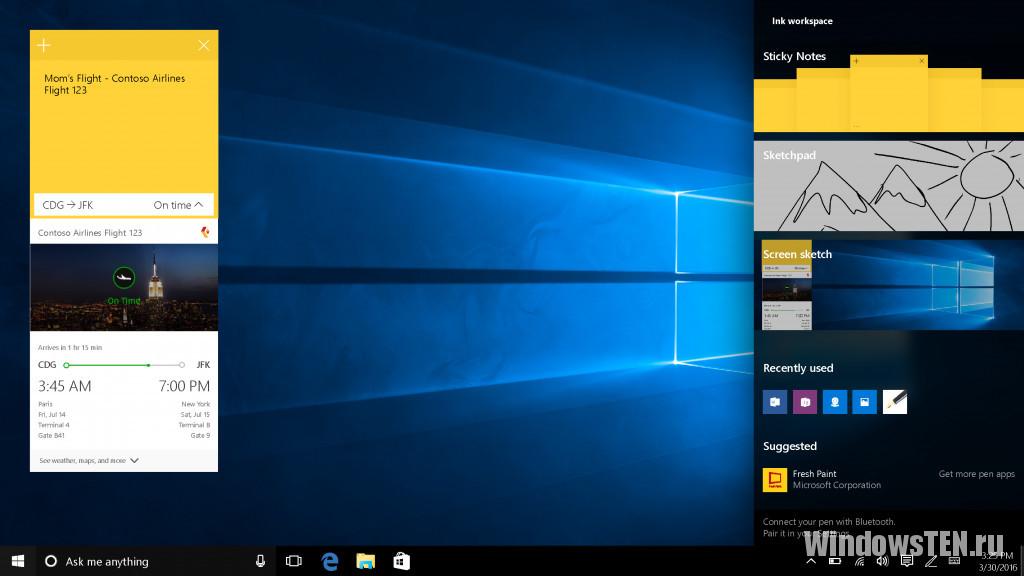
Нововведения для режима планшета
- На планшетах появилась возможность автоматического скрытия панели задач. Найти соответствующую опцию можно в настройках режима гаджета.
- Список приложений в планшетом режиме отображается во весь экран. Этот функционал появился еще в Windows 8 и считается более удобным, потому что позволяет найти нужное приложение без прокрутки. Ввиду добавления этого нововведения программисты создали кнопку быстрого переключения между начальным экраном и списком программ.
- Переключение виртуальных рабочих столов выполняется свайпом. Для этого нужно четырьмя пальцами провести по экрану устройства. Функция работает только на тех моделях, тачпад которых распознает больше четырех одновременных нажатий.
Приложение настроек
- Появилась возможность сбросить настройки приложения, если пользователь уверен, что оно неправильно функционирует. Сделать это можно в приложении Параметры.
- Пункт Windows Insider вынесли в отдельный раздел.
- Для каждой страницы настроек Windows 10 созданы индивидуальные иконки. По ним можно найти нужный раздел, если закрепить настройки на домашнем экране. Появились умные предложения, которые помогают при поиске нужных опций.
- Можно установить игнорирование нажатия пальцами при вводе с пера и назначить действия на нажатие кнопок.
Экран блокировки
- C экрана блокировки Windows 10 пропал электронный адрес пользователя. Microsoft пошла на это по просьбе владельцев устройств. Функция активирована по умолчанию, но юзер сам может включить отображение адреса e-mail.
- На экране блокировки в правом нижнем углу добавлено окно управления мультимедиа-файлами, которые воспроизводятся на ПК.
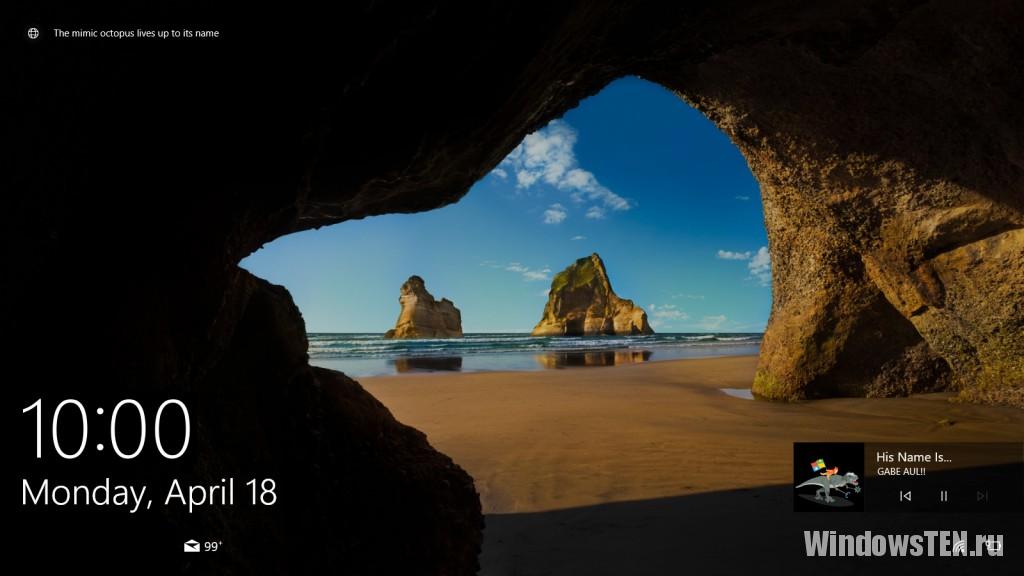
Центр уведомлений
- Произошло смещение иконки центра уведомлений, которая после установки обновления заняла крайнее правое положение за часами. На ней отображается количество непрочитанных уведомлений, которые пришли пользователю. При получении пуш-сообщения иконка изменяется на значок приложения, которое его прислало.
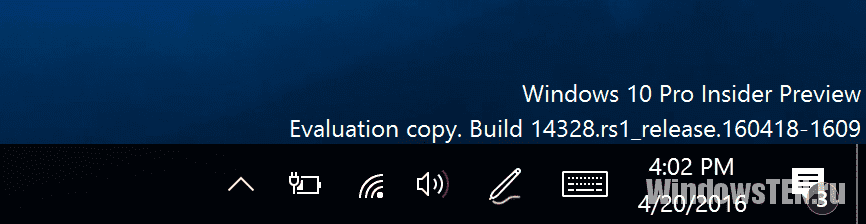
- Пользователь может персонализировать центр уведомлений, добавляя в него переключатели и меняя порядок их расположения.
- Кнопка активации Wi-Fi, которая вынесена на панели задач, изменила назначение. Теперь при ее нажатии открывается диалоговое окно, в котором предлагается выбрать сеть для подключения, а не как раньше – функция включала и выключала беспроводную связь.
- В центр уведомлений добавили извещения от Cortana. Они напоминают пользователю о выполнении важных заданий.
- Вместо отображения иконки для каждого уведомления она отображается в заголовке группы, что освобождает свободное полезное пространство для других сообщений.
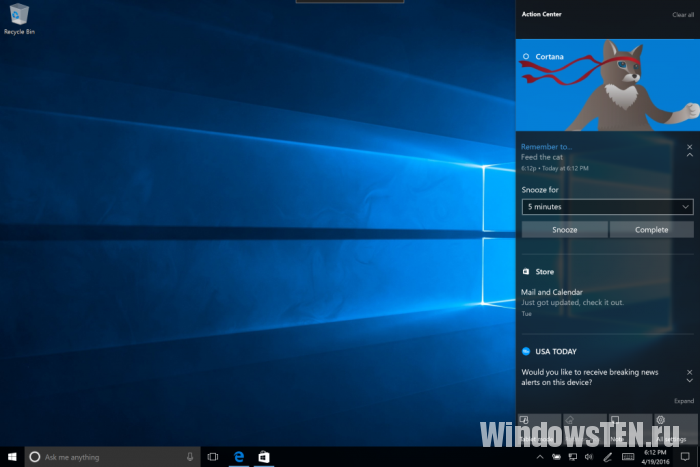
Панель задач
- Часы отображаются на всех мониторах, если юзер использует многоэкранную систему. Функция включается и выключается вручную.
- Раздел настройки задач перекочевал в новую директорию. Он находится по адресу: Параметры → Система → Панель задач.
- Управление устройствами воспроизведения звука осуществляется с помощью всплывающего окна. В нем можно легко переключаться между подключенным оборудованием.
- На значке запущенного приложения на панели управления появился счетчик. В нем показано количество непрочитанных уведомлений. Счетчик контекстуальный, поэтому отображает не только количество сообщений, но и другие иконки (значок будильника, знак восклицания и прочее).

- В календаре панели задач появился интегрированный календарь Outlook. Между ними налажено полное взаимодействие, поэтому создать новое событие можно не заходя в сервис.
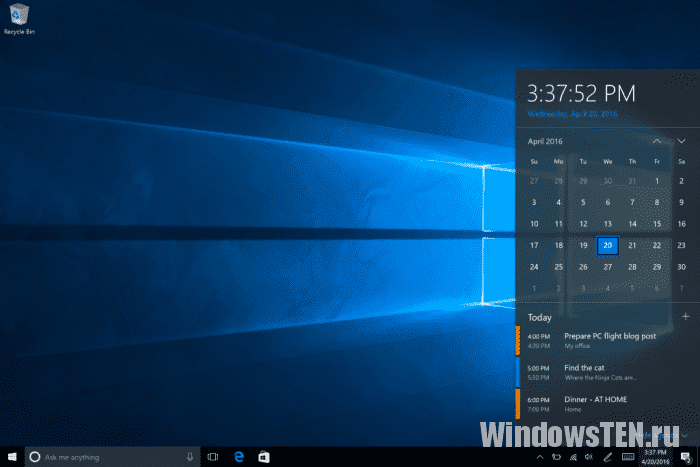
Интересные новинки
- Диалоговые окна UAC стали другими. Изменения можно наблюдать при взаимодействии с системой контроля учетных записей.
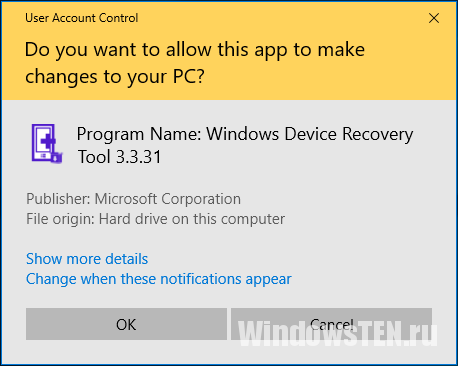
- Проводник обзавелся новой иконкой.
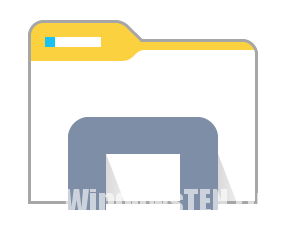
- В Skype пользователям доступна функция создания текстовых чатов и групповых видеозвонков.
- На панели задач отсутствует иконка проводника. Это сделано по просьбе пользователей, которые хотят получить на этом элементе ОС больше свободного пространства. При желании Проводник можно вернуть на место в настройках.
- Ввод на японском языке получил много улучшений.
Поиск и голосовой помощник Cortana
- На экране блокировки появилось окно Cortana. В нем можно попросить выполнить действия, которые не затрагивают персональные данные владельца компьютера. Активация этой функции осуществляется в настройках голосового помощника.

- Взаимодействие с Cortana доступно без необходимости входа в учетную запись. В этом случае голосовой помощник выполняет базовые функции и ищет нужную информацию в интернете. Для подробной работы понадобится аутентификация.
- Налажена корректная работа Cortana со смартфоном. Теперь на компьютер приходят все уведомления, а при необходимости голосовой помощник позвонит на устройство или находит его на карте.
- При создании напоминаний можно добавить фотографии или сделать их на основании контента из UWP-приложений.
- Обновился поиск в локальных файлах и OneDrive. Он стал более глубоким. Достаточно ввести первые буквы названия и задать фильтры для поиска.
Если вы хотите узнать, какие баги найдены в этой сборке, прочитайте эту статью.
И снова Cortana не хочет учить русский. 🙁